Crear un sitio web en WordPress
¿Alguna vez has pensado en tener tu propio espacio en internet pero te frena no tener conocimientos técnicos? ¡Esa barrera desaparece hoy! En este tutorial, te guiaré paso a paso para crear un sitio web en WordPress desde cero. Verás que es un proceso mucho más sencillo de lo que imaginas, y además, compartiré contigo consejos clave para que puedas ahorrar una cantidad considerable de dinero en el proceso.
Mi objetivo es que, al finalizar esta guía, tengas una página web funcional y profesional, construida por ti mismo. Nos enfocaremos en herramientas intuitivas y un proveedor de hosting que simplifica enormemente la tarea. Así que, si estás listo para lanzar tu proyecto, ¡empecemos!
Entendiendo los Conceptos Clave: Hosting y Dominio
Antes de sumergirnos en la acción, es fundamental aclarar dos conceptos que siempre van de la mano: el hosting y el dominio.
- Hosting (Alojamiento Web): Imagina que es el terreno digital donde construirás tu casa. El hosting es el servicio que te proporciona un espacio en un servidor para almacenar todos los archivos de tu web: desde los artículos y las imágenes hasta los videos y el propio sistema de WordPress. Es el hogar de tu sitio.
- Dominio: Si el hosting es el terreno, el dominio es la dirección de tu casa (por ejemplo,
miempresa.com). Es el nombre único que los visitantes escribirán en su navegador para encontrarte en internet.
Aunque son servicios distintos y se contratan por separado, no pueden funcionar el uno sin el otro. A continuación, veremos cómo adquirir ambos de manera eficiente.
Contratar un Plan de Hosting y Dominio con Hostinger
Para este tutorial, utilizaremos Hostinger, una de las plataformas más recomendadas por su equilibrio entre calidad, precio y facilidad de uso para principiantes. El primer paso para hacer una página web en WordPress es elegir el plan adecuado.
Paso a Paso para la Compra:
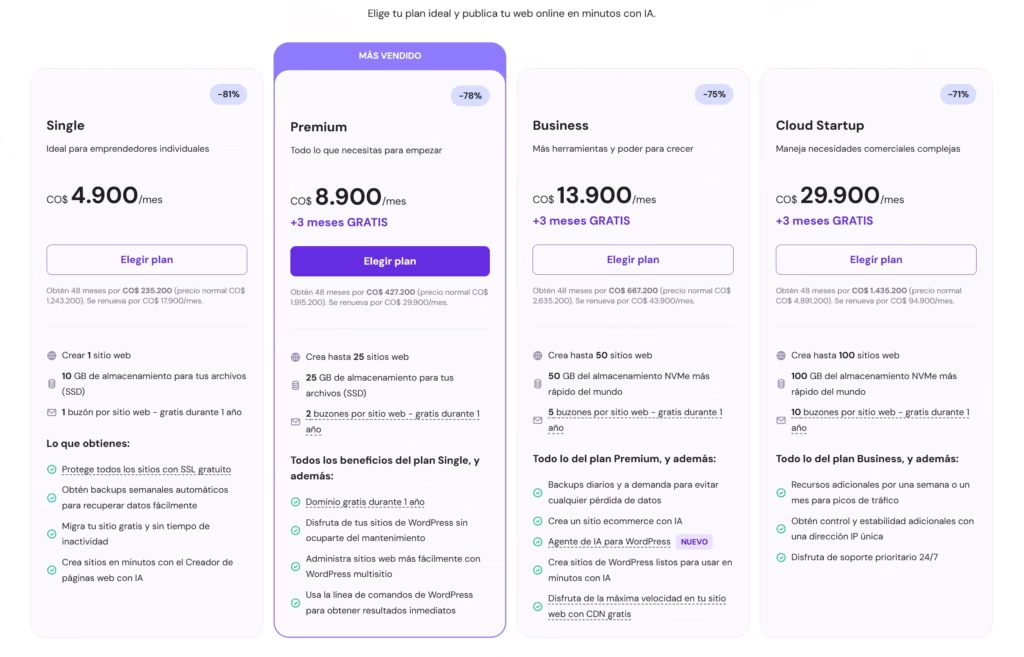
- Elegir el Plan: Dirígete a Hostinger. Para una página web informativa o un blog, el plan «Premium» es más que suficiente, ya que te permite crear hasta 25 sitios web. Si tu objetivo es montar una tienda online, te recomiendo el plan «Business».
- Seleccionar el Periodo: Mi consejo es optar por el plan de 48 meses. ¿La razón? El precio de renovación es significativamente más alto que el precio inicial para nuevos clientes. Al contratar a largo plazo, congelas el costo mensual más bajo posible, lo que se traduce en un ahorro considerable.
- Garantía y Reembolso: Hostinger ofrece 30 días de garantía de reembolso. Sin embargo, ten cuidado: el costo del registro del dominio no es reembolsable, ya que es una tarifa internacional. Si solo quieres hacer pruebas, puedes empezar con un dominio temporal gratuito que ofrece la plataforma y, si te convence el servicio, registrar tu dominio definitivo más adelante.
Una vez completes el proceso de compra, Hostinger te guiará con un asistente de configuración muy intuitivo.
Instalación de WordPress: El Asistente de Hostinger
Con tu plan ya activo, es hora de instalar WordPress. El asistente de Hostinger te llevará de la mano, pero si por alguna razón no te aparece, solo tienes que iniciar sesión, ir a «Sitios web» y hacer clic en «Añadir sitio web» para empezar.
Configuración Inicial:
- Idioma y Credenciales: Lo primero es elegir tu idioma. A continuación, introduce un correo electrónico que uses con frecuencia y una contraseña segura. Este correo es crucial, ya que podrías recibir notificaciones importantes, como los mensajes del formulario de contacto de tu web.
- Selección de Plantilla (Opcional): Hostinger te ofrece la opción de empezar con una plantilla prediseñada. Esto es genial porque te ahorra la mitad del trabajo. Puedes previsualizar cómo se ven en diferentes dispositivos (móvil, tablet, escritorio) y elegir la que mejor se adapte a tu proyecto. Todas las plantillas premium están incluidas en el plan. Si ninguna te convence, no te preocupes, puedes elegir «Crear un sitio web en blanco» y seguir esta guía para instalar una por tu cuenta.
- Elegir tu Dominio: Aquí debes introducir el nombre de dominio que quieres para tu web. Recuerda que los planes de más de 12 meses en Hostinger incluyen un año de dominio gratis.
- Ubicación del Servidor: Este es un punto técnico pero importante para la velocidad de tu web. Elige la ubicación del servidor que esté más cerca de tu público objetivo. Si tus visitantes son de Latinoamérica, Brasil es una excelente opción; si están en Estados Unidos, elige un servidor allí.
Con estos datos, el asistente se encargará de instalar WordPress automáticamente. ¡Ya casi tienes tu sitio web!
Primeros Pasos en WordPress con el Tema Astra
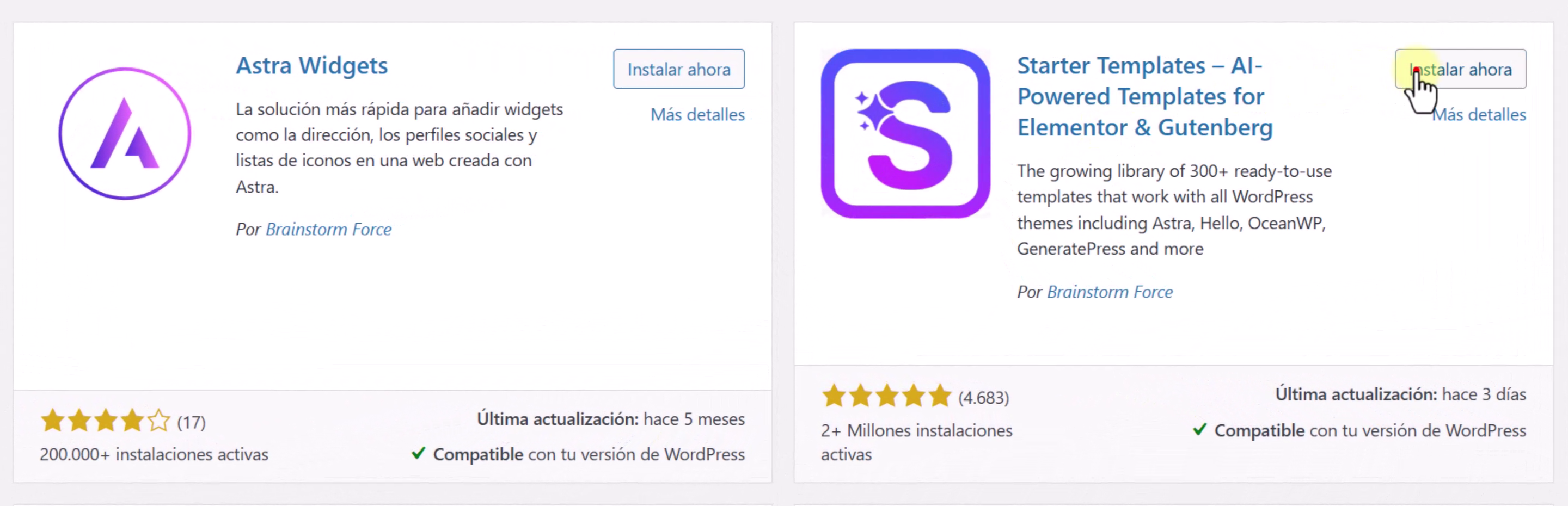
Una vez terminada la instalación, tendrás acceso al panel de administración de WordPress. Puedes acceder a él siempre desde la URL tudominio.com/wp-admin.
Si decidiste empezar sin una plantilla de Hostinger, lo primero que haremos es instalar un «tema», que es lo que define la apariencia general de tu sitio.
- Instalar el Tema Astra: En el menú lateral de WordPress, ve a Apariencia > Temas. Haz clic en «Añadir nuevo» y busca «Astra». Es uno de los temas más ligeros, rápidos y versátiles que existen. Instálalo y actívalo.
- Instalar el Plugin de Plantillas de Inicio: Un tema por sí solo viene vacío. Para llenarlo de contenido y diseño, vamos a Plugins > Añadir nuevo y buscamos de nuevo «Astra». Instala y activa el plugin llamado «Starter Templates» (Plantillas de inicio).
- Elegir una Plantilla de Inicio: Una vez activo, encontrarás una nueva opción en Apariencia > Plantillas de inicio. Desde aquí, podrás acceder a una enorme biblioteca de diseños profesionales gratuitos. Cuando te pida elegir un editor, selecciona siempre Gutenberg, que es el editor nativo y moderno de WordPress. Explora las plantillas, elige la que te guste, personaliza colores y fuentes, y finaliza la importación.
Cómo Personalizar tu Nuevo Sitio Web
Con la plantilla importada, tu sitio ya se ve completo, pero ahora toca darle tu toque personal. Hay dos áreas principales que debes editar:
La Cabecera y el Pie de Página
Estas secciones son globales, es decir, se repiten en todas las páginas de tu sitio. Para editarlas, ve a la barra superior de tu web (mientras estás conectado) y haz clic en «Personalizar».
- Cabecera (Header): Aquí puedes modificar el logotipo, el menú de navegación y añadir elementos como iconos de redes sociales. El personalizador de Astra es muy visual y te permite arrastrar y soltar elementos fácilmente.
- Pie de Página (Footer): De forma similar, puedes editar la información del pie de página, como el texto de copyright o añadir enlaces de interés.
No olvides hacer clic en «Publicar» para guardar los cambios.
El Contenido de las Páginas
Para modificar el texto, las imágenes y la estructura de cada página (como la página de inicio, sobre nosotros, etc.), debes hacerlo desde el editor de WordPress.
- Ve a Páginas en el menú lateral de WordPress.
- Busca la página que quieres editar (por ejemplo, «Inicio») y haz clic en «Editar».
- Esto abrirá el editor Gutenberg. Aquí, todo funciona con bloques. Simplemente haz clic en cualquier texto para modificarlo.
- Para cambiar una imagen de fondo, selecciona el contenedor que la tiene, y en la barra lateral derecha, busca la pestaña «Estilos» para reemplazarla. Puedes subir tus propias imágenes o usar el buscador de imágenes gratuitas integrado.
Recuerda que si en algún momento necesitas comprimir y reducir el peso de una imagen, existen herramientas online que te ayudarán a optimizar la velocidad de carga de tu sitio.
Optimizaciones Finales y Consejos Adicionales
Ya sabes cómo crear un sitio web en WordPress y personalizarlo. Para terminar, aquí tienes algunos consejos clave:
- Menús de Navegación: Puedes gestionar los menús de tu web desde Apariencia > Menús. Desde aquí puedes cambiar el nombre de las páginas en el menú, reordenarlas o añadir nuevos enlaces.
- Optimización de Caché: Hostinger instala por defecto el plugin LiteSpeed Cache, que es excelente para mejorar la velocidad de tu web. Ve a sus ajustes, busca la sección «Presets» y elige la opción «Recomendado» para aplicar una configuración óptima con un solo clic. Esto es un primer paso; si quieres profundizar, puedes aprender más sobre cómo optimizar WordPress con nuevas prácticas.
- Costos Adicionales: La inversión inicial es el hosting y el dominio. El dominio se renueva anualmente. WordPress y los plugins básicos son gratuitos, pero existen herramientas premium que podrías querer en el futuro, como plugins avanzados de SEO o plantillas más exclusivas como las de MonsterOne.
¡Y eso es todo! Has logrado construir una base sólida para tu presencia online. El siguiente paso es empezar a crear contenido de valor para tus visitantes, como podría ser un blog o tutoriales, similar a los que puedes encontrar en la sección de tutoriales de diseño web.